Photoshop为草地上的美女加上秋季蓝红色
素材图片主色为草地绿色,调色的时候,我们先把绿色转为黄褐色;然后用曲线等给暗部增加蓝紫色;高光区域可以增加一些橙黄色增强层次感即可。
原图
最终效果
1、打开素材图片,创建可选颜色调整图层,对黄色,绿色进行调整,参数及效果如下图。这一步把图片中的黄色转为橙黄色,绿色转为青绿色。 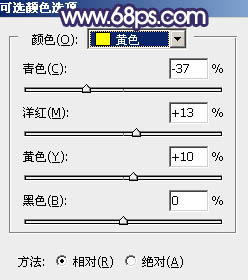
<图1> 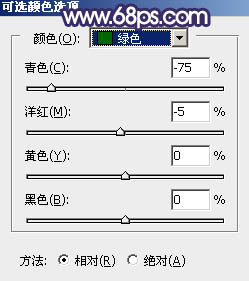
<图2> 
<图3>
2、按Ctrl + J 把当前可选颜色调整图层复制一层,效果如下图。 
<图4>
3、创建色相/饱和度调整图层,对全图、黄、绿进行调整,参数设置如图5 - 7,效果如图8。这一步把图片中的黄绿色转为中性色。 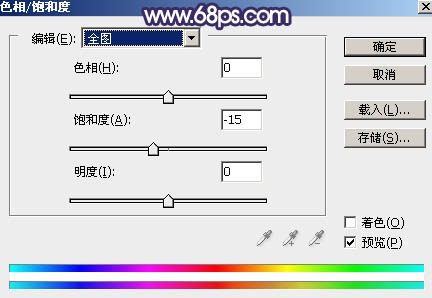
<图5> 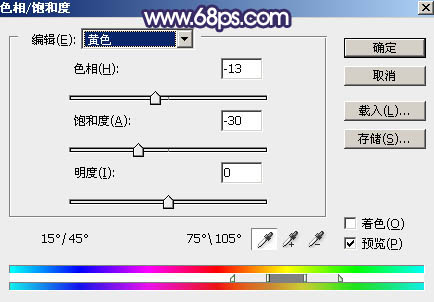
<图6> 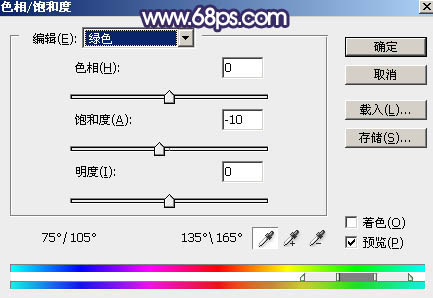
<图7> 
<图8>
4、创建曲线调整图层,对红、绿、蓝通道进行调整,参数设置如图9 - 11,效果如图12。这一步给图片增加红褐色。 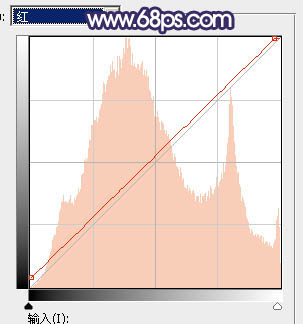
<图9> 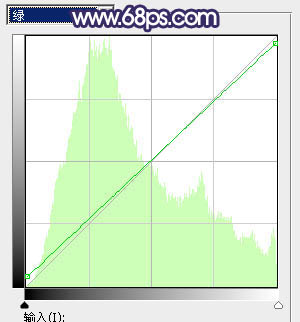
<图10> 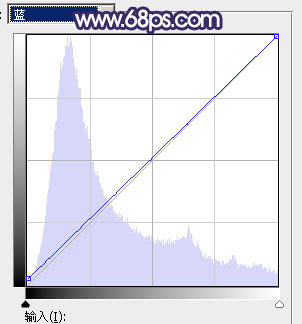
<图11> 
<图12>
5、创建色彩平衡调整图层,对高光进行调整,参数及效果如下图。这一步给图片高光区域增加淡红色。 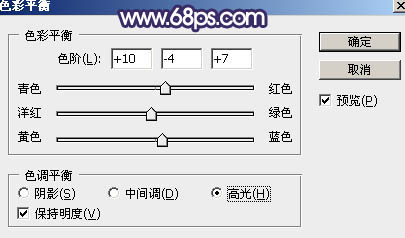
<图13> 
<图14>
6、创建可选颜色调整图层,对红、黄、白、中性、黑进行调整,参数设置如图15 - 19,效果如图20。这一步给图片增加黄褐色。 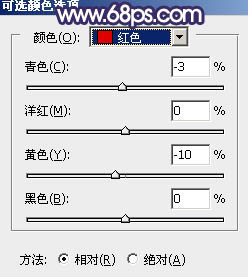
<图15> 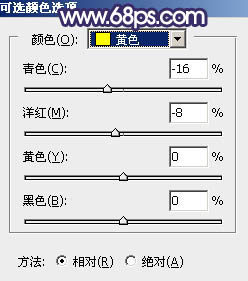
<图16> 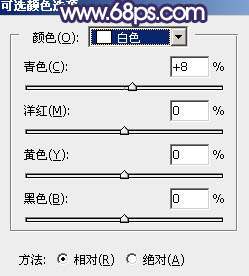
<图17> 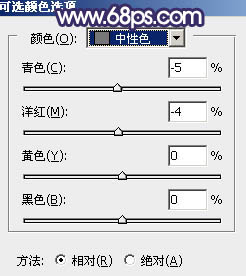
<图18> 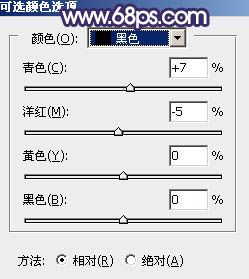
<图19> 
<图20>
7、按Ctrl + Alt + 2 调出高光选区,然后创建色彩平衡调整图层,对阴影、中间调、高光进行调整,参数设置如图21 - 23,效果如图24。这一步给图片高光部分增加橙黄色。 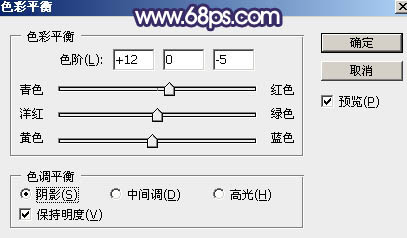
<图21> 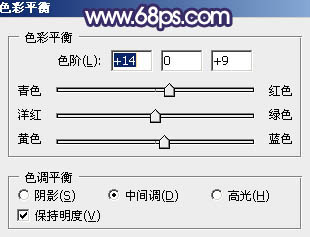
<图22> 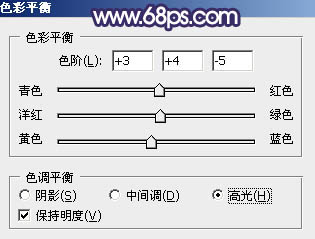
<图23> 
<图24>
8、按Ctrl + Alt + 2 调出高光选区,按Ctrl + Shift + I 反选得到暗部选区,然后创建曲线调整图层,对RGB、红、绿、蓝通道进行调整,参数设置如图25 - 28,效果如图29。这一步给图片暗部增加蓝紫色。 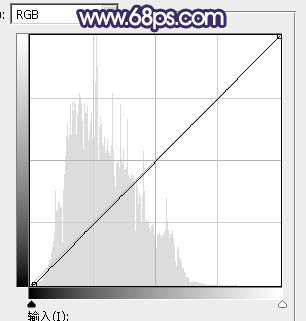
<图25> 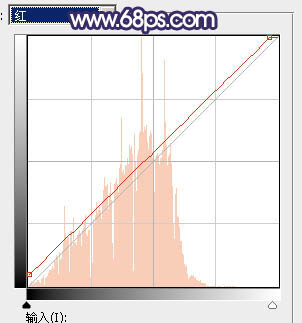
<图26> 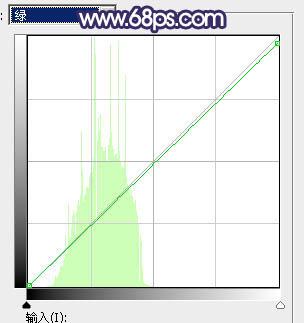
<图27> 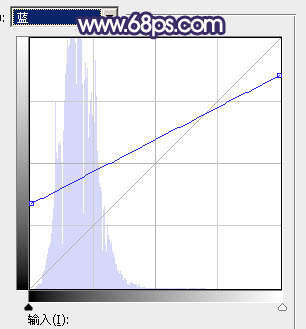
<图28> 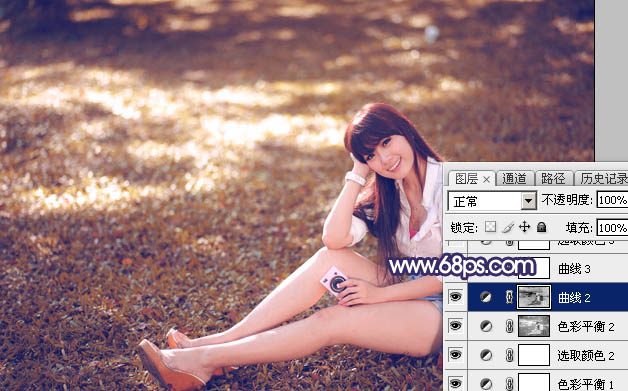
<图29>
9、创建曲线调整图层,对绿,蓝通道进行调整,参数及效果如下图。这一步同样给图片暗部增加蓝色。 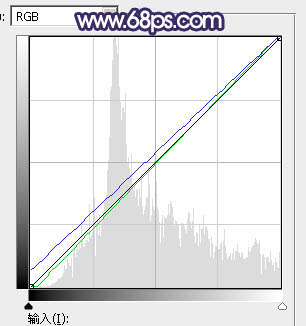
<图30> 
<图31>
10、创建可选颜色调整图层,对红、黄、白、中性色进行调整,参数设施如图32 - 35,效果如图36。这一步给图片增加橙黄色。 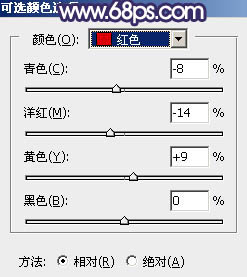
<图32> 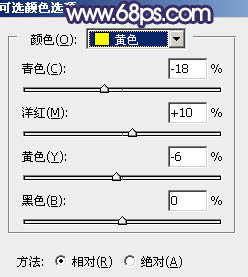
<图33> 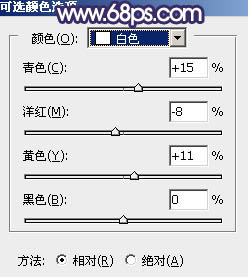
<图34> 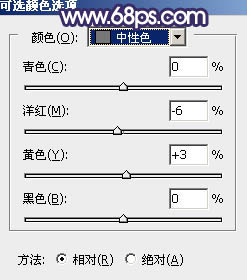
<图35> 
<图36>
11、新建一个图层,按Ctrl + Alt + Shift + E 盖印图层。选择菜单:滤镜 > 模糊 > 动感模糊,角度设置为-40度,距离设置为150,确定后把混合模式改为“柔光”,不透明度改为:50%,效果如下图。 
<图37>
12、新建一个图层,用椭圆选框工具拉出下图所示的选区,羽化45个像素后填充红褐色:#B65F4B,取消选区后把混合模式改为“滤色”,不透明度改为:50%,效果如下图。这一步给图片局部增加高光。 
<图38>
13、新建一个图层,盖印图层。用模糊工具把下图选区部分模糊处理。 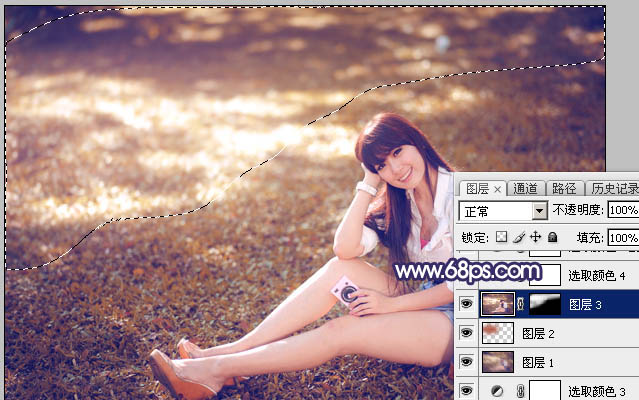
<图39>
14、创建可选颜色调整图层,对红、蓝、中性、黑进行调整,参数设置如图40 - 43,效果如图44。这一步主要给图片暗部增加蓝色。 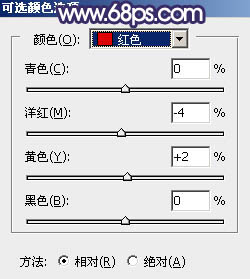
<图40> 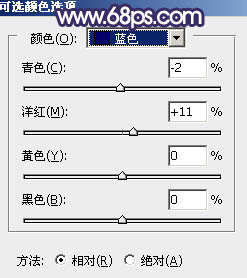
<图41> 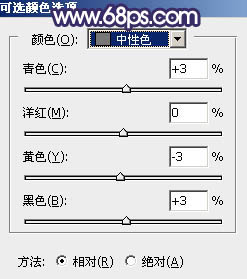
<图42> 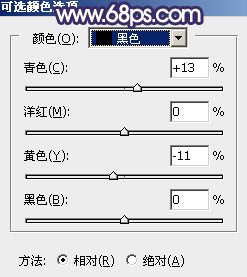
<图43> 
<图44>
15、按Ctrl + J 把当前可选颜色调整图层复制一层,不透明度改为:50%,效果如下图。 
<图45>
16、用椭圆选框工具拉出下图所示的选区,羽化45个像素后填充橙黄色:#FCE759,取消选区后把混合模式改为“柔光”,不透明度改为:50%,效果如下图。 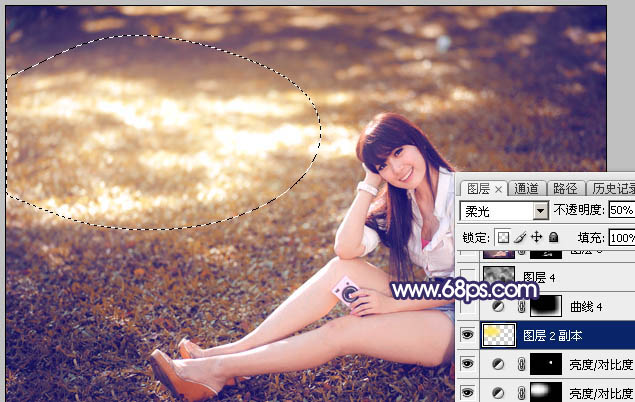
<图46>
17、创建可选颜色调整图层,对红,黄进行调整,参数及效果如下图。这一步给图片增加橙黄色。 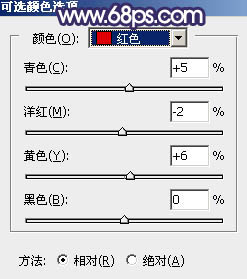
<图47> 
<图48> 
<图49>
18、按Ctrl + J 把当前可选颜色调整图层复制一层,不透明度改为:50%,效果如下图。 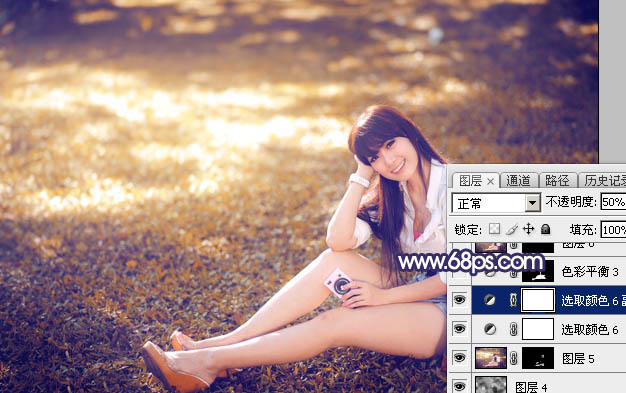
<图50>
最后加强一下局部明暗,微调一下颜色,完成最终效果。 
-

Photoshop制作古典水墨美女头像
2022-09-04 7
-

PS将美女照片调制成复古油画照片色彩
2022-09-04 7
-

Photoshop调出梦幻浪漫的蓝紫色外景美女图片
2022-09-04 7
-

手把手教你如何将黑发美女打造成时尚金发美女
2022-09-04 5
-

Photoshop调出秋季阳光色外景人物图片
2022-09-04 5
-

Photoshop调出秋季黄褐色树干上的美女图片
2022-09-04 7
-

Photoshop调出淡蓝色仙境般的河边的美女特效
2022-09-04 6
-

PS教你绘制彩色泼墨效果的美女海报
2022-09-04 8
-

Photoshop调出浪漫的星空背景草地情侣图片
2022-09-04 11
-

CG美女脸部创意碎片剥落效果PS制作教程
2022-09-04 7
-

PS美女嘴巴转手绘的教程
2022-09-04 10
-

Photoshop为路边的美女加上暗调青黄色霞光色
2022-09-04 9
-

Photoshop将公园中的人物加上暗调秋季暖色
2022-09-04 4
-

Photoshop制作唯美的霞光草地婚片
2022-09-04 10
-

PS制作剥落格子碎片效果的美女头像教程
2022-09-04 14
-

PS给性感美女磨皮美容 打造精透皮肤彩妆效果美女
2022-09-04 9
-

PS结合SAI将美女照片打造完美转手绘照片
2022-09-04 6
-

用PS调出亮丽的美女照片后期调色处理的效果
2022-09-04 4
-

PS+AI 将美女生活照片转成唯美仿手绘教程
2022-09-04 10
-

轻松几步让美女变天使的PS磨皮自制教程
2022-09-04 5
-

Photoshop给草地上的美女加上逆光暖色
2022-09-05 6